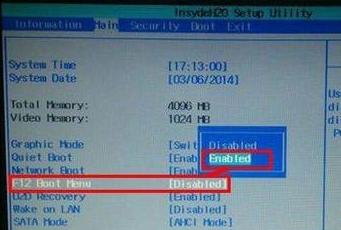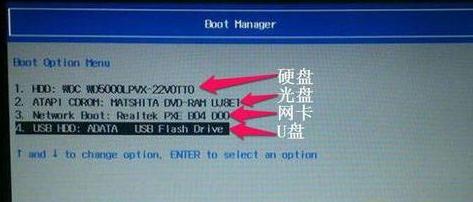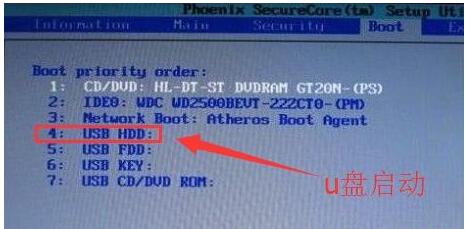acer u盤打開,本文教您acer筆記本如何設置u盤打開
發布時間:2020-03-25 文章來源:xp下載站 瀏覽:
|
U盤的稱呼最早來源于朗科科技生產的一種新型存儲設備,名曰“優盤”,使用USB接口進行連接。U盤連接到電腦的USB接口后,U盤的資料可與電腦交換。而之后生產的類似技術的設備由于朗科已進行專利注冊,而不能再稱之為“優盤”,而改稱“U盤”。后來,U盤這個稱呼因其簡單易記而因而廣為人知,是移動存儲設備之一。現在市面上出現了許多支持多種端口的U盤,即三通U盤(USB電腦端口、iOS蘋果接口、安卓接口)。 在廣大的電腦市場里,筆記本的品牌有許多,而用戶一般使用的筆記本都是些品牌,而acer筆記本就是其中之一了,雖然使用的用戶有很多,不過,懂得設置u盤啟動的操作的用戶并不多,為此,小編就給大家準備了acer筆記本設置u盤啟動的方法了。 現在許多用戶使用安裝系統的方法都是選擇U盤來安裝系統,這個方法覺得方便簡單,而使用U盤裝系統需要設置U盤啟動,不過很多宏基acer筆記本用戶不知道怎么設置U盤啟動,下面,小編就來跟大家分享acer筆記本設置u盤啟動的方法了。 acer筆記本如何設置u盤啟動 方法一:U盤啟動快捷鍵 插入制作好的U盤PE啟動盤,重啟按【F2】進入BIOS設置 在【Main】下,按↓方向鍵選擇【F12 Boot Menu】按回車,設置為Enabled,回車確認
筆記本圖解詳情-1 按F10保存修改退出,重啟電腦,按【F12】調出啟動項選擇菜單,選擇USB HDD回車即可U盤啟動
acer圖解詳情-2 方法二:BIOS設置U盤啟動 插入U盤啟動盤,重啟按F2進入BIOS
u盤啟動圖解詳情-3 切換到Boot選項卡,把USB HDD選項調整到第1的位置
筆記本圖解詳情-4 如果是預裝win8/win10系統,需把Boot Mode改成Legacy,按F10保存修改重啟 以上就是acer筆記本設置u盤啟動的方法了。 U盤有USB接口,是USB設備。如果操作系統是WindowsXP/Vista/Win7/Linux/PrayayaQ3或是蘋果系統的話,將U盤直接插到機箱前面板或后面的USB接口上,系統就會自動識別。 |
相關文章
本類教程排行
系統熱門教程
本熱門系統總排行